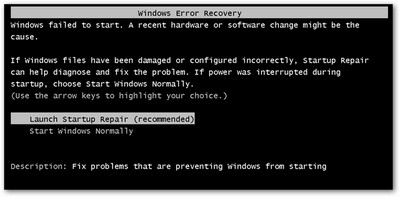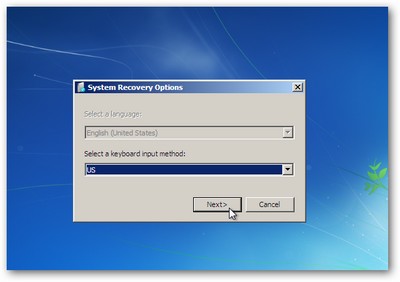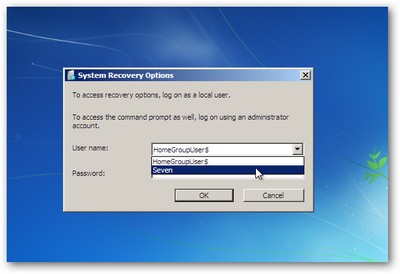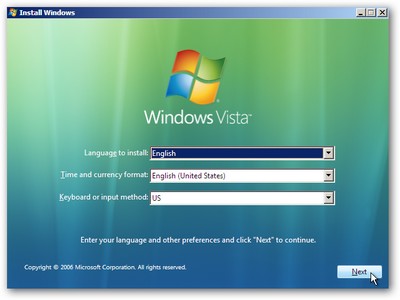Q&A Categories
- Cơ khí – Xây dựng – Công nghiệp
- Điện thoại, viễn thông
- Điện tử gia dụng
- Hỏi đáp – Khác
- Kiến trúc, văn phòng, nhà cửa
- Lao động & Việc làm
- Máy ảnh, máy quay phim
- Máy tính & Internet
- Mẹ & Bé
- Mẹo vặt thủ thuật
- Ô tô & Xe máy, Xe đạp
- Phần mềm
- Sức khỏe & Sắc đẹp
- Thời trang & Hàng hiệu
- Thủ tục hành chính, pháp luật
- Thực phẩm, ăn uống
- Tình yêu, giới tính, gia đình, bạn bè
- Trò chơi & Giải trí
Find a Question:
Khắc phục lỗi không thể khởi động ở Windows
Oct
17
2010
Windows bỗng nhiên trở chứng và không thể khởi động bìnhthường. Nếu trừơng hợp này xảy ra, hãy bình tĩnh và thử sử dụng công cụ Startup Repair Tools được tích hợp sẵn trong Windows
Startup Repair là công cụ giúp người dùng sửa lại một số lỗi trên hệ thống mà ngăn Windows khởi động bình thường. Công cụ này sẽ quét toàn bộ hệ thống để tìm ra vấn đề và cố gắng khắc phục chúng, giúp Windows trở lại trạng thái khởi động bình thường.
Lưu ý: công cụ chỉ có tác dụng khắc phục các lỗi liên quan đến file hệ thống, không có tác dụng khắc phục lỗi phần cứng.
Sử dụng trên Windows 7:
Đôi khi, Windows không thể khởi động bình thường bởi máy tính vừa được nâng cấp phần cứng, shutdown không đúng cách hoặc bởi một số lỗi nào đó do virus gây ra…
Nếu xảy ra lỗi, trong quá trình khởi động với Windows 7 sẽ xuất hiện một màn hình Windows Error Recovery. Chọn tùy chọn Launch Startup Repair để sử dụng tính năng Startup Repair.
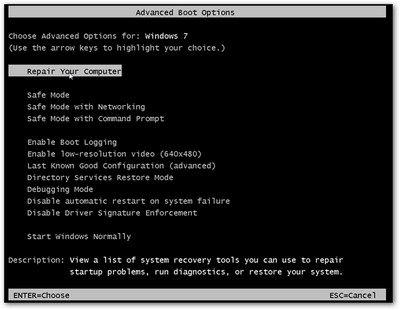
Trong trường hợp Windows 7 không khởi động bình thường, nhưng màn hình Windows Error Recovery không xuất hiện, bạn có thể tiến hành bằng tay theo cách sau: mở máy tính, sau đó nhấn nút F8 trên bàn phím cho đến khi nhìn thấy màn hình Advanced Boot Options như dưới đây. Sử dụng phím mũi tên để chọn tùy chọn Repair Yout Computer và nhấn Enter.
Sau đó, bạn sẽ thấy một thông điệp “Windows is loading files…”
Sau khi quá trình load file kết thúc, nhấn Next ở hộp thoại hiện ra sau đó để tiếp tục.
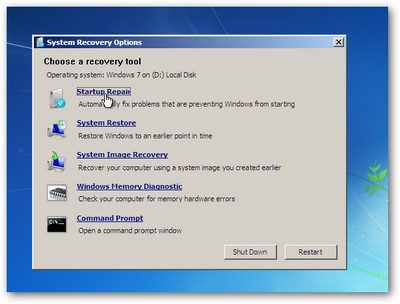
Tiếp theo, quá trình sẽ yêu cầu bạn đăng nhập bằng tài khoản administrator của Windows, chọn tài khoản tương ứng và nhấn Ok.
Hộp thoại System Recovery Options hiện ra. Bạn kích chọn Startup Repair để bắt đầu quá trình khắc tìm kiếm và khắc phục lỗi khởi động.
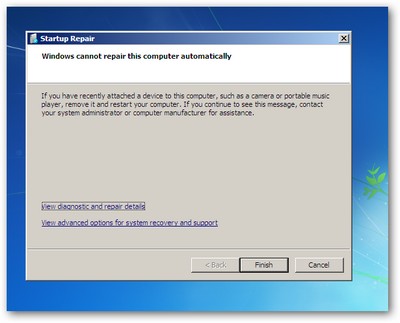
Startup Repair sẽ phải mất một thời gian để tiến hành quá trình quét hệ thống để tìm ra lỗi. Sau khi quá trình quét lỗi kết thúc, Startup Repair sẽ cung cấp phương pháp khắc phục lỗi hiệu quả nhất. Chẳng hạn trong trường hợp dưới đây, Startup Repair khuyên bạn nên tiến hành sử dụng System Restore để khôi phục lại trạng thái của hệ thống. Nhấn nút Restore now để tiến hành. Tuy nhiên, bạn không nhất thiết phải sử dụng phương pháp khắc phục lỗi mà Startup Repair cung cấp, nhấn Cancel để tìm kiếm một biện pháp khác.
Theo ví dụ ở trên, nếu bạn chọn phương pháp Restore System để khôi phục hệ thống, quá trình khôi phục sẽ bắt đầu và đưa hệ thống của bạn về trạng thái bình thường gần đây nhất. Sau khi quá trình khôi phục hệ thống kết thúc, khởi động lại máy tính và theo dõi xem Windows đã khởi động bình thường hay chưa.
Trong trường hợp Windows gặp vấn đề nặng và không thể khắc phục, bạn sẽ nhận được một hộp thoại thông báo rằng hệ thống của bạn không thể khắc phục tự động bằng các công cụ sẵn có. Tùy thuộc vào các mức độ khác nhau của lỗi, bạn sẽ nhận được các đường link cung cấp lời khuyên hoặc để nhận được sự hỗ trợ từ các chuyên gia.
Nếu gặp phải trường hợp lỗi của hệ thống quá nặng, cài đặt mới Windows là cách lựa chọn tối ưu nhất.
Sử dụng trên Windows Vista
Trên Windows Vista, để sử dụng công cụ Startup Repair, bạn cần phải có đĩa cài đặt Windows Vista và tiến hành khởi động từ đó. Tại hộp thoại đầu tiên hiện ra, chọn loại ngôn ngữ và nhấn Next.
Trong màn hình tiếp theo, nhấn vào tùy chọn Repair Your Computer.
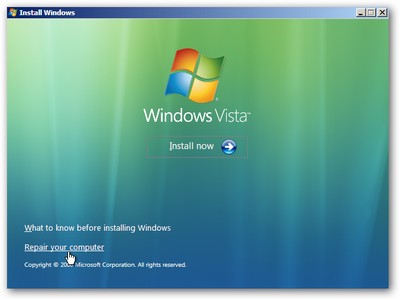
Màn hình System Recovery Options xuất hiện và liệt kê các phiên bản hệ điều hành đang có trên ổ đĩa máy tính. Chọn phiên bản Windows Vista và nhấn Next để tiếp tục
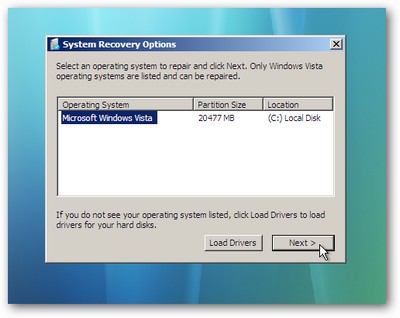
Bây giờ, màn hình System Recovery Options hiện ra với các tùy chọn tương tự như trên với Windows 7, bạn thực hiện theo các bước đã hướng dẫn ở trên để tìm và khắc phục các lỗi xảy ra với quá trình khởi động của Windows Vista.
Công cụ chuẩn đoán lỗi bộ nhớ:
Một công cụ khác cũng rất hữu ích mà bạn có thể nhìn thấy trên cửa sổ System Recovery Options đó là công cụ Windows Memory Diagnostic Tool (khoanh đỏ ở hình trên). Công cụ này sẽ giúp bạn kiểm tra các lỗi có thể có trên bộ nhớ của máy tính để đưa ra biện pháp khắc phục hợp lý.
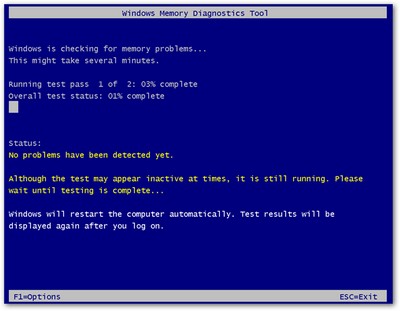
Startup Repair là công cụ rất đắc lực để tìm và khắc phục các lỗi có thể xảy ra với quá trình khởi động, là biện pháp hữu ích mà bạn nên thử nghiệm trước khi quyết định cài đặt mới Windows, gây mất các dữ liệu quan trọng.
Tags: Khắc phục lỗi, khởi động ở Windows, Startup Repair
Answer this Question
You must be Logged In to post an Answer.
Not a member yet? Sign Up Now »
DANH BẠ WEBSITE RELAX VUI
Star Points Scale
Earn points for Asking and Answering Questions!
 [1 - 25
[1 - 25  [26 - 50
[26 - 50  [51 - 500
[51 - 500  [501 - 5000
[501 - 5000  [5001 - 25000
[5001 - 25000  [25001+
[25001+